#头条创作挑战赛#
在工作中,难免碰到需要剪贴某个视频中一个小段,但是如果有专业的视频剪辑软件,比如pr的话,生成速度就太慢了。

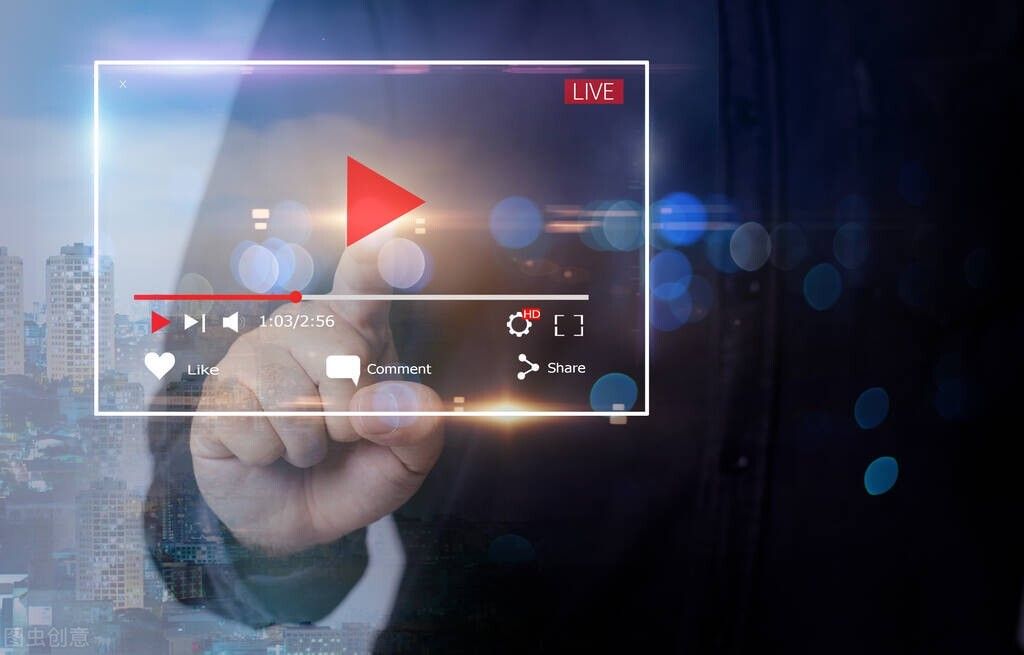
有没有一种方法,可以将视频中任意一段,选定后直接裁剪下来呢?当然有的,除了专业视频剪辑软件,其实还有很多业余软件可以选择。
小迷虫今天就给大家推荐这款LosslessCut软件,它的功能就非常单一,仅仅只是视频的剪辑、合并,你可以选择任意一个起点和终点,几秒钟就能导出你需要的视频段落,而且是无损剪切。
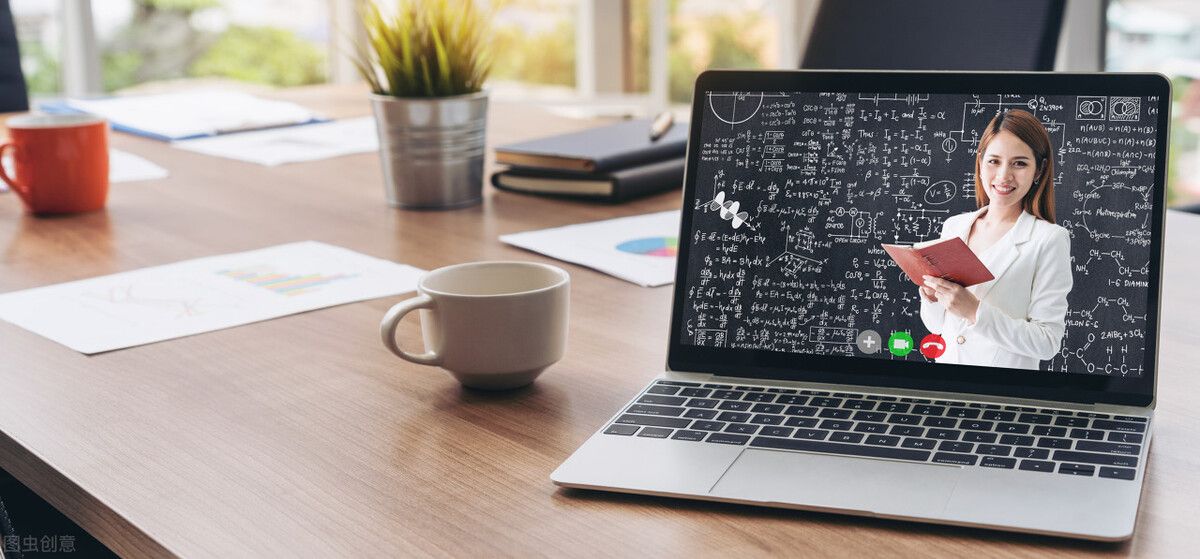
一、LosslessCut的功能和特点
LosslessCut是一款功能非常强大的,对视频、音频进行任意裁剪,对任意两段视频进行合并的软件。
因为不需要对裁剪的视频进行重新编码,所以截取的速度就非常快,几乎可以说是秒截。
1、从原视频中截取任意一段视频;
2、从原视频中截取任意一段音频;
3、将两段视频、音频合成为一个;
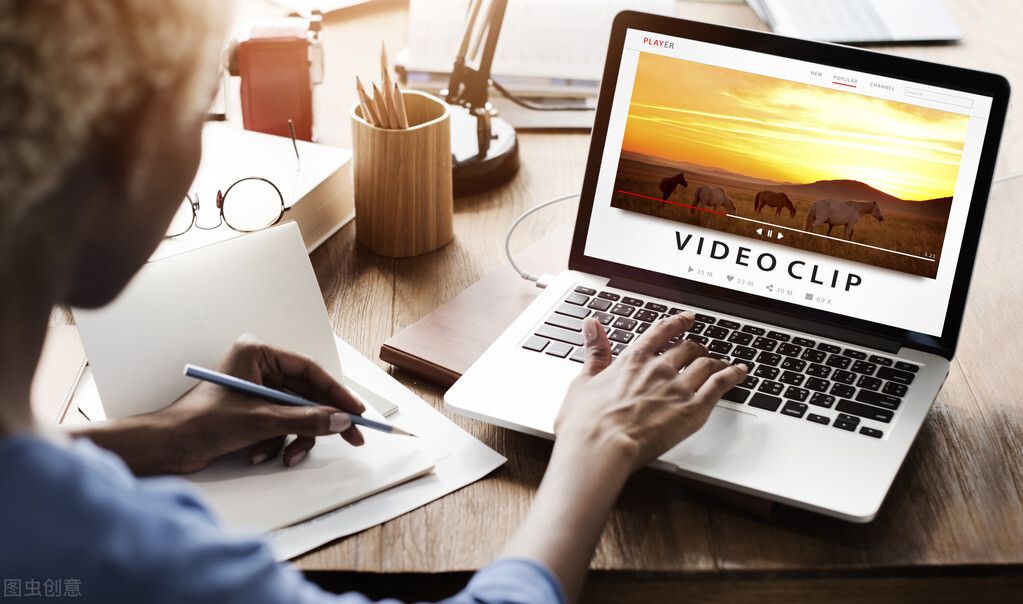
二、LosslessCut的剪切视频的方法
LosslessCut软件是一个单体文件,不需要安装,下载后打开即可使用,而且界面非常简洁。
1、打开软件,默认是英文界面,打开右上角的设置:
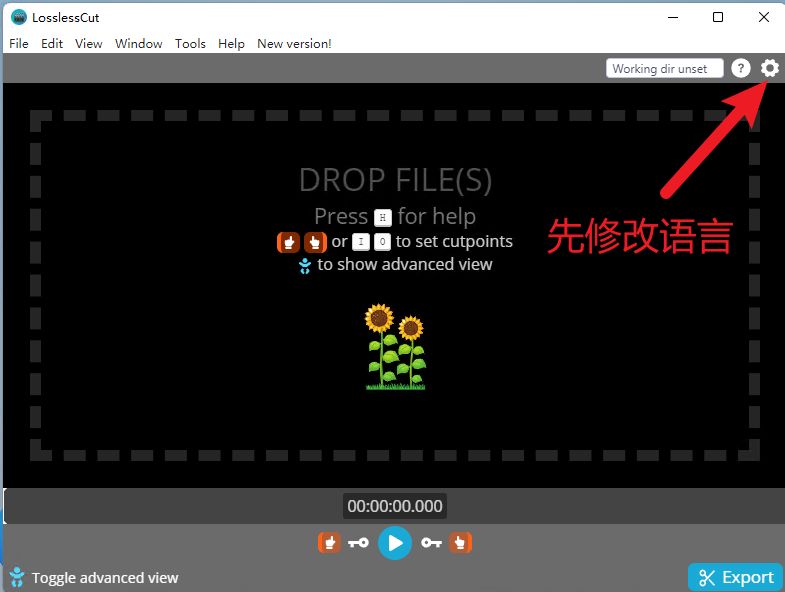
在第二行选项的下拉菜单里,选择中文即可:
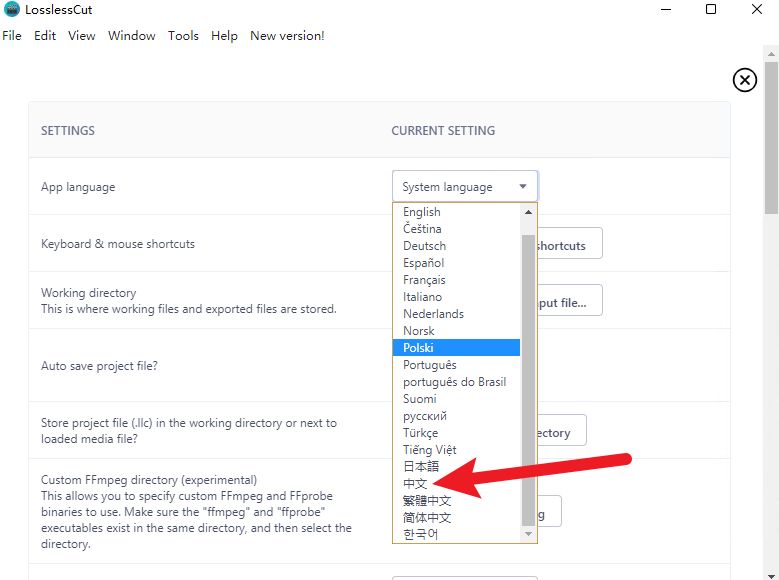
2、在软件界面,直接可以将视频拖入软件窗口里,在视频下方有几个图标,手指头朝上的2个图标,第一个是设置截取视频的起点,第二个是设置截取视频的终点:
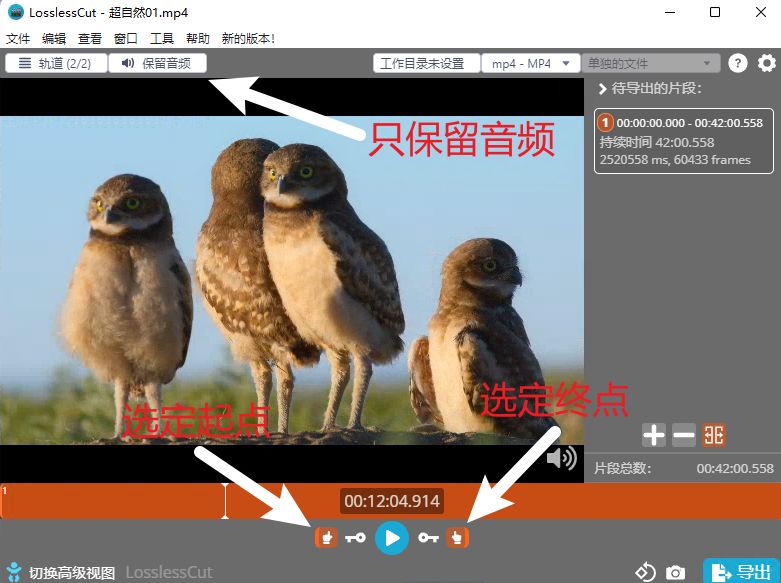
将视频播放到自己要截取的开始位置,点击第一个小手,就确定了截取起点,将视频快速播放到要截取的终点位置,点击第二个小手,就确定了截取终点。
这里的起点和终点,是可以调整位置的,并不是一次选定后就无法修改的。

3、截切的视频会保持在哪里呢?在软件的上方中间位置,有个“工作目录未设置”,点击它就可以选择视频保持的位置啦,另外对于剪切的视频格式,也可以根据自己的需求进行选择,一次到位:
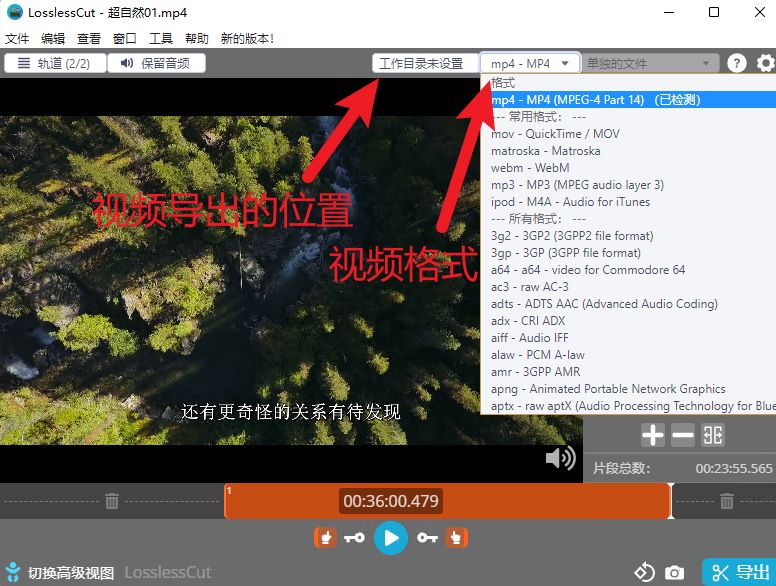
4、所有的参数设置好之后,点击右下角的“导出”,会弹出一个基本信息的窗口,根据自己的要求填写,或者直接按照默认参数,再次点击右下角的“导出”:
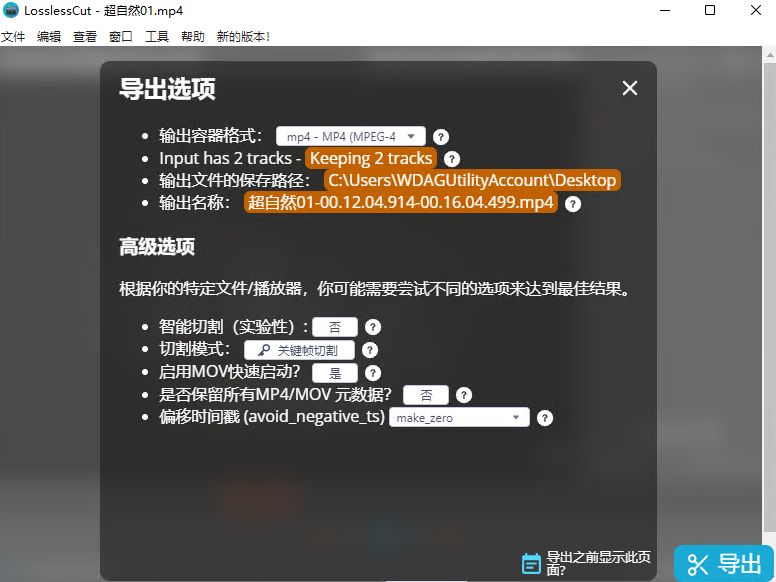
5、大约几秒钟的时间,剪切的视频就会成生成为一个独立的视频:
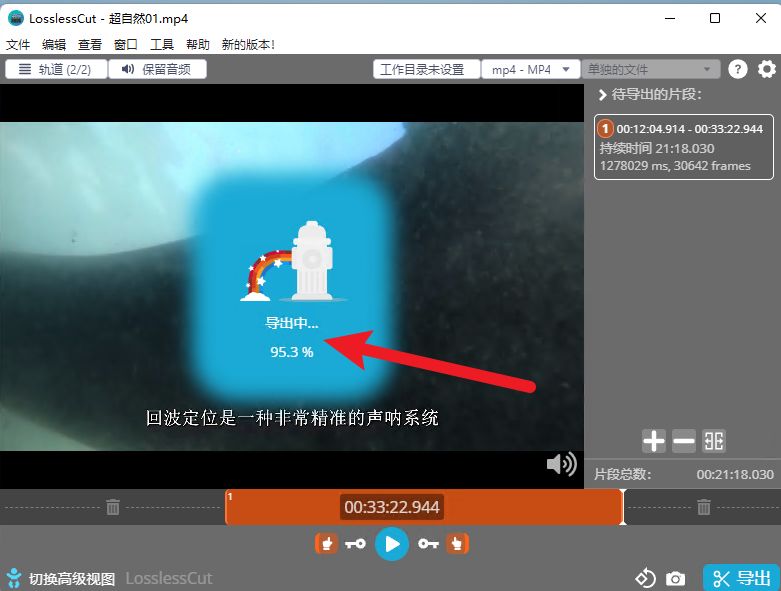
三、LosslessCut的合并视频的方法
LosslessCut不但可以剪切视频,还可以将2段视频合并成为一个新的视频。
1、将要合并的2段视频,同时拖入LosslessCut窗口,合并之前,确定好2短视频的前后顺序,然后点击上面的合并按钮:
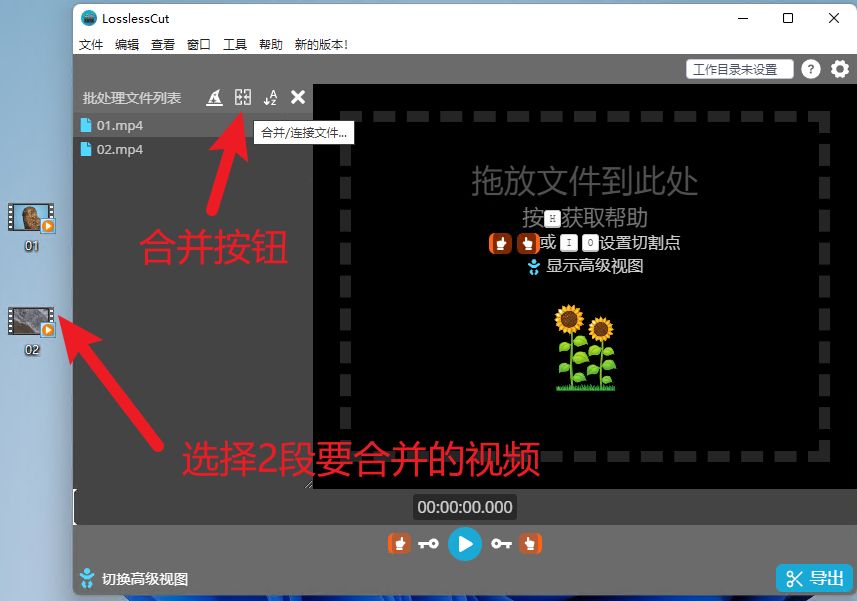
2、在弹出的窗口,可以选择视频格式,还有一些选项设置,没有问题了就点击“合并”按钮:
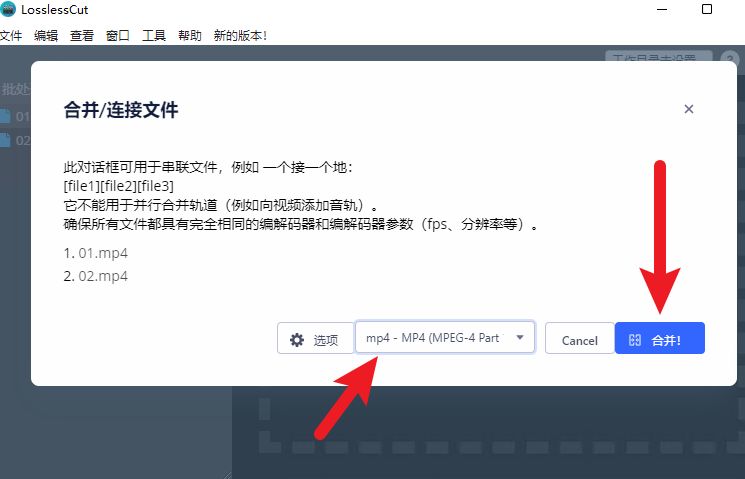
3、大约几秒后,新的合并的视频文件就生成好啦:
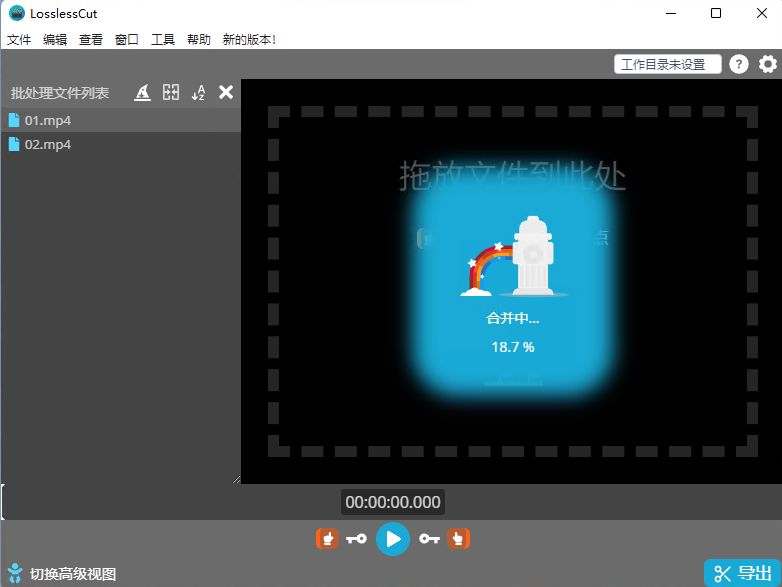
视频截取软件,还是需要多用几次,才能完全把握,另外软件里还有需要的高级设置项,小迷虫没有说明,大家可以自行研究哈!
视频的剪切和合并说完了,那么视频的体积压缩,比如将3G的视频压缩到500M,并且没有画质损耗,大家有兴趣吗?

留言“有兴趣”的超过10条,小迷虫下期就写无损压缩视频的软件和使用方法啦!
以上内容来源于网络,由“WiFi之家网”整理收藏!
原创文章,作者:电脑教程,如若转载,请注明出处:https://www.224m.com/200304.html

